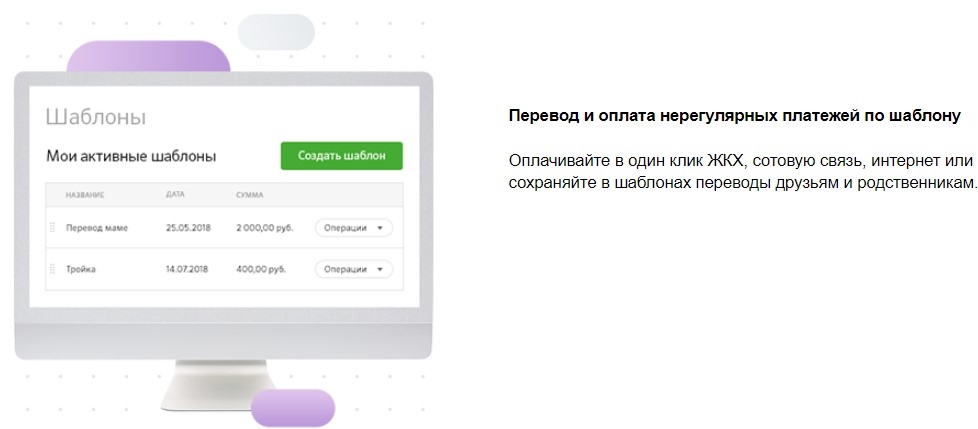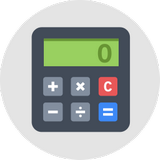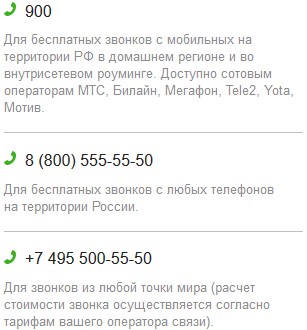Использование сервиса «Сбербанк Онлайн» открывает доступ для выполнения многих финансовых операций и получения необходимых данных, без посещения банка. Но вход в систему возможен только при наличии данных для авторизации. В этой статье описывается, где и как получить идентификатор пользователя и пароль от «Сбербанк Онлайн»?
Чтобы воспользоваться этой услугой, нужно заранее запросить данные для входа в Личный кабинет Сбербанка Онлайн.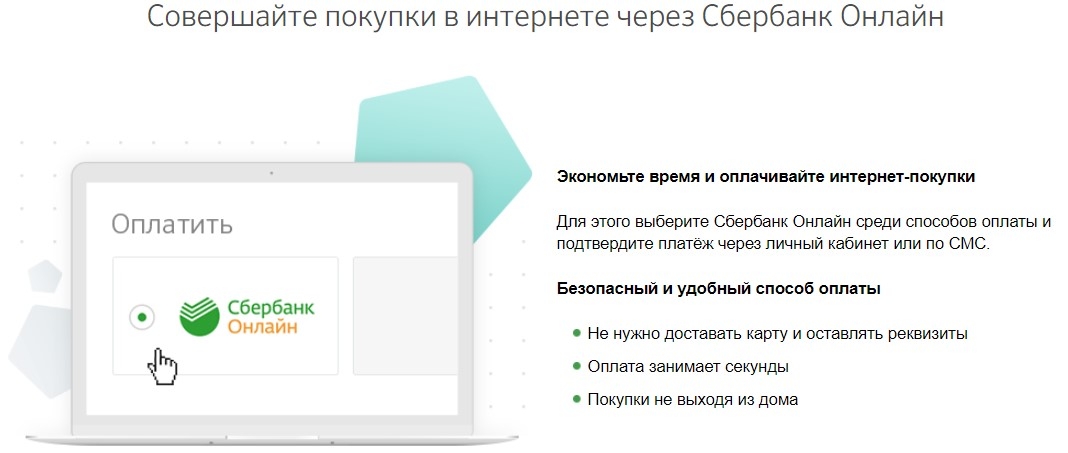 На сегодняшний день доступно 4 способа получения идентификатора пользователя:
На сегодняшний день доступно 4 способа получения идентификатора пользователя:
Для получения идентификатора потребуется выполнить следующие действия:
Как правило, в чеке указывается несколько одноразовых паролей. к содержанию ↑
к содержанию ↑
Операции, доступные в сервисе «Сбербанк Онлайн»:
 Перечень услуг, доступных для пополнения после регистрации в «Сбербанк Онлайн»:
Перечень услуг, доступных для пополнения после регистрации в «Сбербанк Онлайн»:
Чтобы совершить перевод денег тем организациям, которых нет в списке, следует открыть раздел «Оплата по реквизитам». Далее необходимо указать сведения о конкретной компании, а также номер ее счета. После этого деньги будут списаны с карточного счета и в ближайшее время переведены на указанный счет.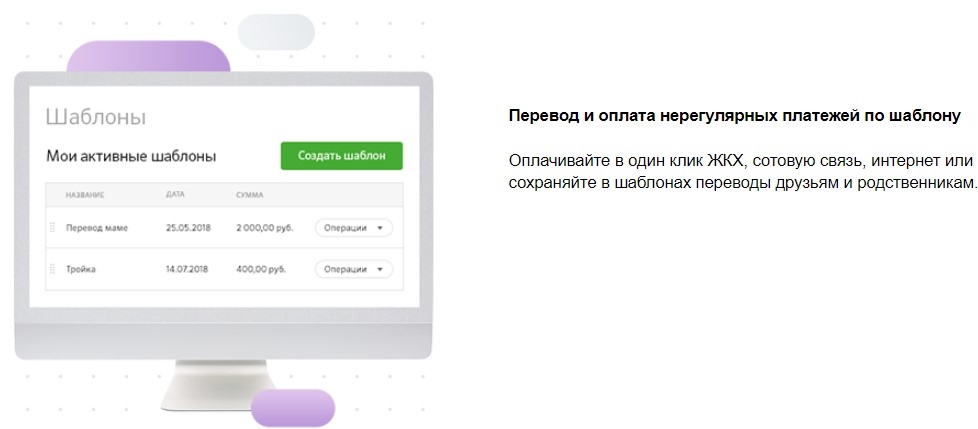 к содержанию ↑
к содержанию ↑
- Где и как получить идентификатор пользователя и пароль?
- В отделениях банка
- Через банкомат Сбербанка
- Через официальный сайт «Сбербанк Онлайн» (фото-инструкция)
- Обратившись в службу поддержки
- Вход в мобильное приложение «Сбербанк Онлайн» для Android, iPhone
- Как пользоваться системой «Сбербанк Онлайн»
- Видеоинструкция по порядку получения идентификатора (логина) и пароля
Где и как получить идентификатор пользователя и пароль?
Сервис «Сбербанк Онлайн» обрел свою популярность благодаря простоте использования и широкому функционалу. Система позволяет рассчитываться за покупки, подключать и отключать автоплатежи, пополнять счета мобильных телефонов, совершать переводы на карты третьих лиц и т.п. Система обладает высокой степенью защиты, за счет чего каждая проводимая операция, связанная с оплатой или переводом, будет подтверждаться одноразовым СМС-паролем, приходящим на телефон, который был подключен к «Мобильному банку».Чтобы воспользоваться этой услугой, нужно заранее запросить данные для входа в Личный кабинет Сбербанка Онлайн.
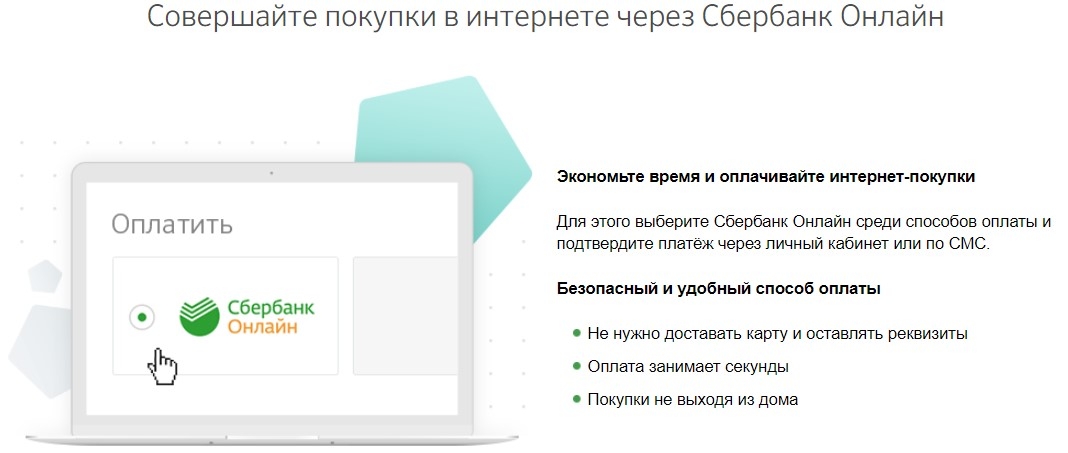
- В отделениях банка;
- Через банкомат Сбербанка;
- Обратившись в службу поддержки;
- Самостоятельная регистрация.
В отделениях банка
Самым легким способом считается подключение к системе Онлайн банкинга через банковское отделение, так как, данную процедуру можно совершить сразу после подписания УДБО. Если же «Сбербанк Онлайн» не подключался при оформлении пластиковой карты, то это можно сделать, посетив ближайшее отделение банка, взяв с собой пластиковую карту и паспорт. Сотрудник банка предоставит логин, а также пароль для входа в интернет-банк.Важно! Если клиент, не заключил УДБО, то сервис «Сбербанк Онлайн» будет работать в ограниченном режиме.
к содержанию ↑
Через банкомат Сбербанка
Сеть банкоматов Сбербанка, дает возможность не только обналичивания денежных средств с карты, но и управления сервисами дистанционного обслуживания, в список которых также включен «Сбербанк Онлайн»Для получения идентификатора потребуется выполнить следующие действия:
- активировать карту в банкомате с помощью ПИН-кода;
- в главном меню перейти в раздел «Сбербанк Онлайн»;
- нажать на «Получить логин и пароль Сбербанк Онл@йн»;
- банкомат предоставит чек с паролями;
- сохранить чек и не передавать информацию третьим лицам.
Как правило, в чеке указывается несколько одноразовых паролей.

Через официальный сайт «Сбербанк Онлайн» (фото-инструкция)
Получить идентификатор пользователя и постоянный пароль можно зарегистрировавшись на официальном сайте Сбербанка. Для этого потребуется пластиковая карта Сбербанка и телефон, к которому привязан сервис СМС-информирования.- Шаг. На первом этапе нужно перейти на страницу «Сбербанк Онлайн» и нажать на ссылку регистрации.

- Шаг. Ввести номер действующей карты Сбербанка.
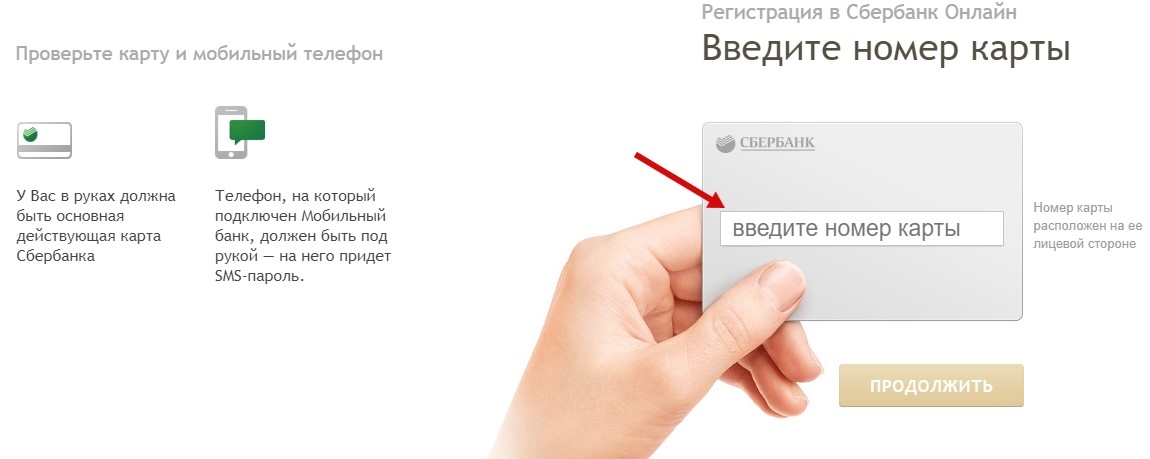
- Шаг. Указать пароль, который поступит на телефон в виде СМС-сообщения.
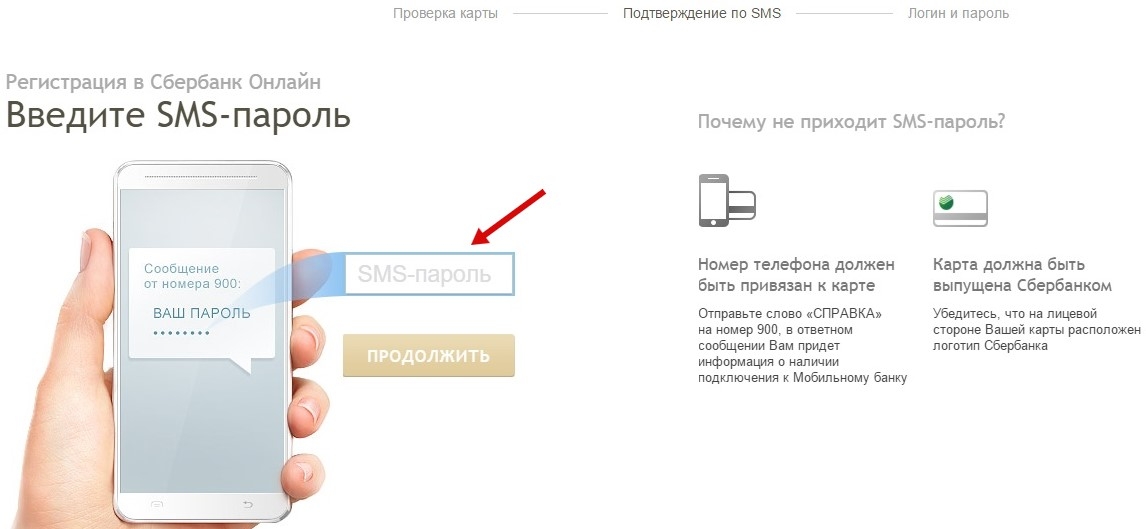
- Шаг. Создать логин и пароль.
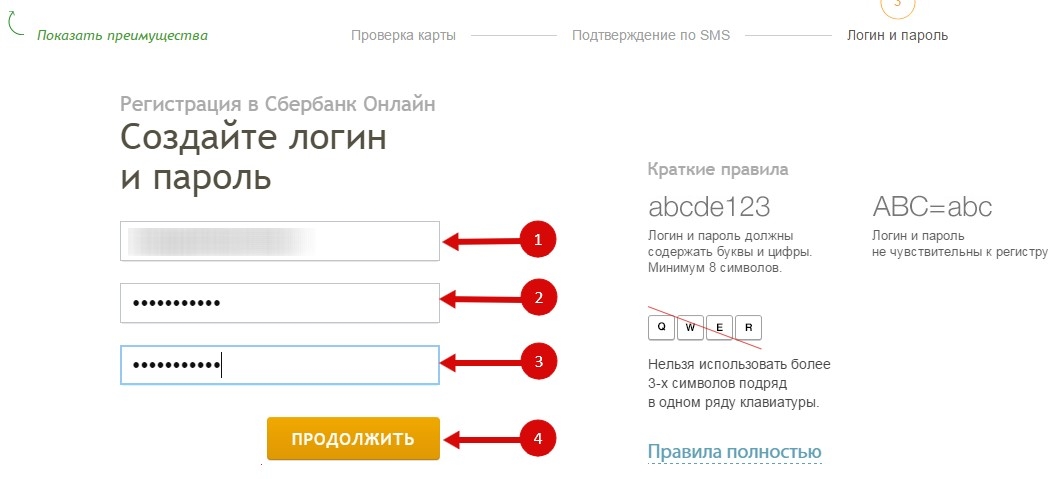
Обратившись в службу поддержки
Есть еще один способ получения идентификатора и пароля для входа в «Сбербанк Онлайн» - обратиться в Контакт-центр Сбербанка (бесплатная телефонная линия 8 800 555 55 50). Представитель банка подскажет детальную информацию о дальнейших действиях.Вход в мобильное приложение «Сбербанк Онлайн» для Android, iPhone
При наличии смартфона, кредитной или дебетовой карты Сбербанка, достаточно установить приложение для использования «Сбербанк Онлайн». Приложение можно загрузить в itunes или Google Play совершенно бесплатно.Важно! Перед регистрацией в мобильном приложении «Сбербанк Онлайн» нужно пройти регистрацию в основном сервисе для ПК, а также подключить услугу «Мобильный банк».
Этапы регистрации в мобильном приложении «Сбербанк Онлайн»:- При входе в приложение нажимаем на кнопку «Зарегистрировать устройство»;
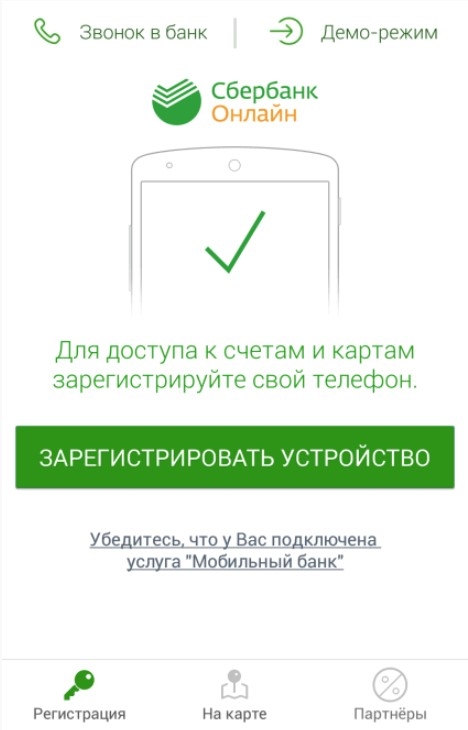
- Далее нужно ввести идентификатор пользователя, который можно получить вышеописанными способами;
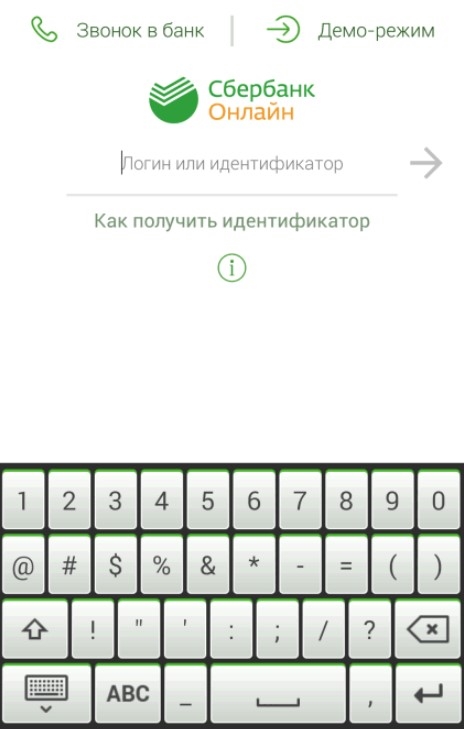
- Далее на телефон (если подключен сервис «Мобильный банк») поступит SMS с паролем, для подтверждения пользовательских действий;
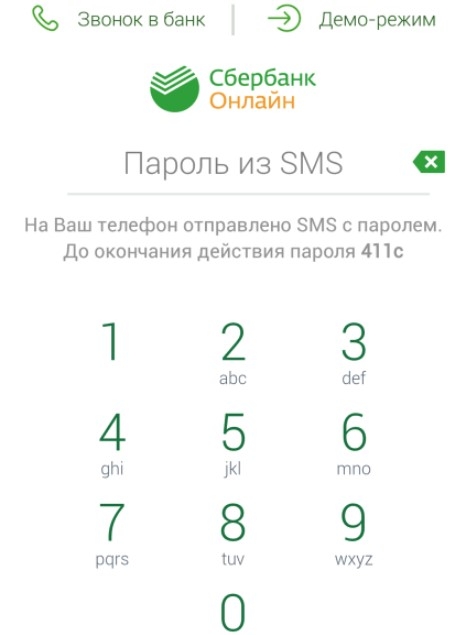
- На следующем этапе нужно придумать пароль для постоянного входа в мобильную систему;
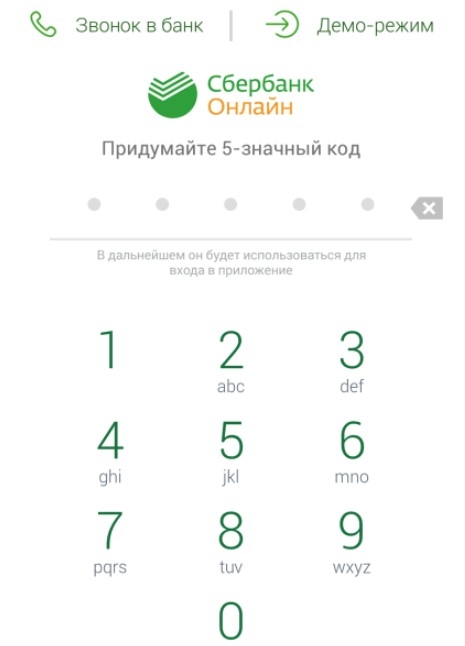
- И подтвердить правильность набранного пароля.
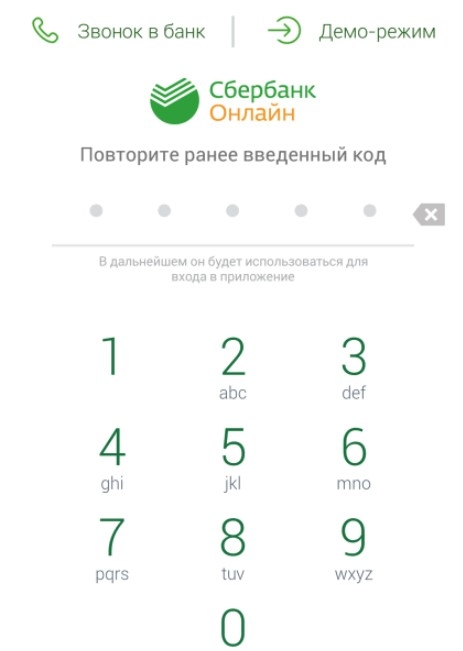
Как пользоваться системой «Сбербанк Онлайн»
Впервые осуществляя вход в онлайн-банк, необходимо посетить сайт Сбербанка и совершить переход по ссылке «Сбербанк Онлайн» (вверху страницы справа). Затем откроется окно для введения пароля и идентификатора.Как правило, сразу же предлагается изменить пароль. Не стоит это игнорировать, изменение данных поможет максимально обезопасить проведение финансовых операций.
В пароле должны присутствовать: прописные и строчные буквы, специальные символы или цифры. Любая информация повторяющаяся из логина снижает безопасность.Операции, доступные в сервисе «Сбербанк Онлайн»:
- подача заявок на оформление пластиковых карт или займа;
- доступ к информации о всех имеющихся счетах и вкладах;
- получение сведений о всех операциях, совершенных по карте за любой период;
- доступ к диаграмме распределения личных финансов (если существует более одного счета);
- контроль за всеми операциями, совершенными с помощью онлайн-банка.

- мобильный телефон;
- ЖКХ;
- интернет;
- штрафы, налоги;
- телефония, телевидение.
Чтобы совершить перевод денег тем организациям, которых нет в списке, следует открыть раздел «Оплата по реквизитам». Далее необходимо указать сведения о конкретной компании, а также номер ее счета. После этого деньги будут списаны с карточного счета и в ближайшее время переведены на указанный счет.